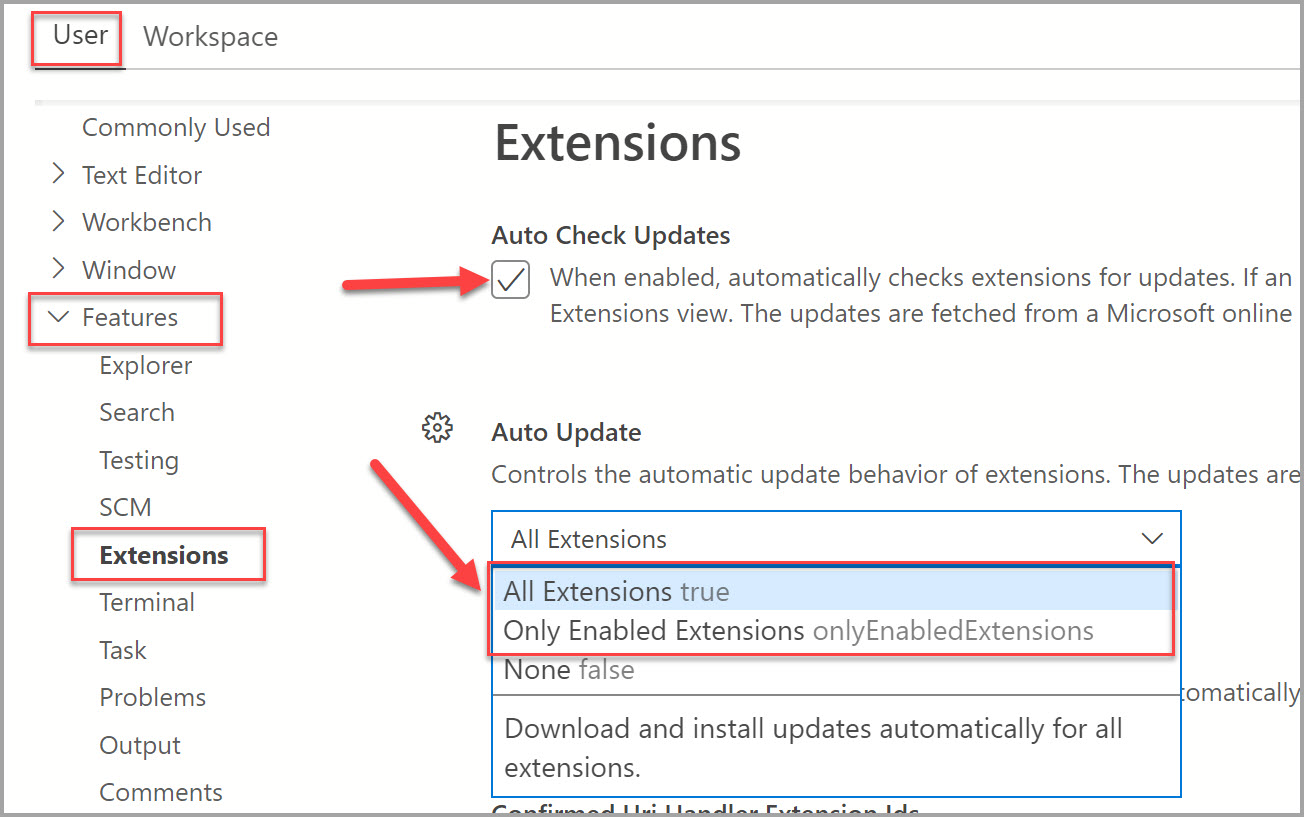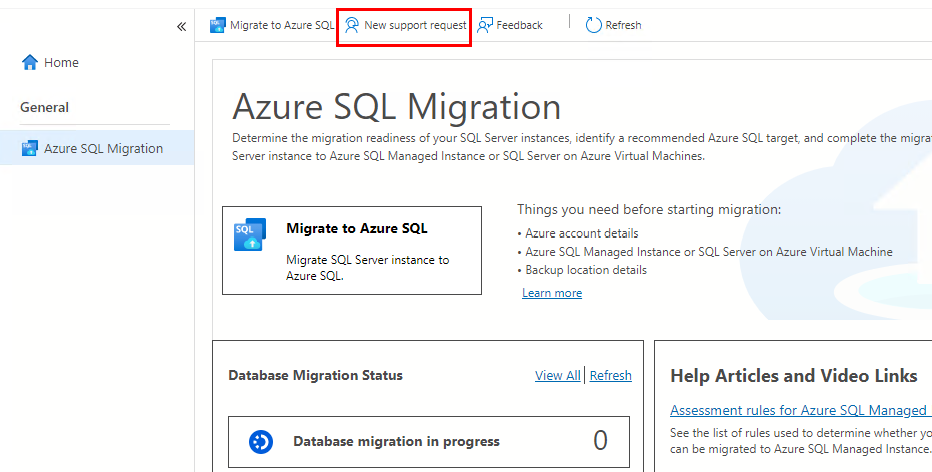Remarque
L’accès à cette page nécessite une autorisation. Vous pouvez essayer de vous connecter ou de modifier des répertoires.
L’accès à cette page nécessite une autorisation. Vous pouvez essayer de modifier des répertoires.
Importante
Azure Data Studio sera mis hors service le 28 février 2026. Nous vous recommandons d’utiliser l’extension MSSQL pour Visual Studio Code. Pour plus d’informations sur la migration vers Visual Studio Code, visitez Qu’est-ce qui se passe dans Azure Data Studio ?
L’extension de migration Azure SQL pour Azure Data Studio vous permet de faire une évaluation, d’obtenir des recommandations Azure appropriées et de migrer vos bases de données SQL Server vers Azure.
L’extension de migration Azure SQL pour Azure Data Studio offre les principaux avantages suivants :
Interface utilisateur réactive pour une expérience de migration de bout en bout. L’extension commence par une évaluation de la préparation à la migration et une recommandation de référence SKU (préversion) (basée sur les données de performances).
Mécanisme d’évaluation amélioré qui peut évaluer les instances de serveur SQL. L’extension identifie les bases de données prêtes à migrer vers les cibles Azure SQL.
Notes
Vous pouvez utiliser l’extension Azure SQL Migration pour évaluer les bases de données Server SQL s’exécutant sur Windows ou Linux.
Moteur de recommandation de référence SKU qui collecte des données de performances sur l’instance SQL Server source locale, puis génère des recommandations de référence SKU appropriées en fonction de votre cible Azure SQL.
Service Azure fiable, optimisé par Azure Database Migration Service, qui orchestre les activités de déplacement de données pour offrir une expérience de migration fluide.
Vous pouvez exécuter votre migration en ligne (pour les migrations qui nécessitent un temps d’arrêt minimal) ou hors connexion (pour les migrations où le temps d’arrêt persiste tout au long de la migration) en fonction des besoins de votre entreprise.
Vous pouvez configurer un runtime d’intégration auto-hébergé pour utiliser vos propres ressources de calcul afin d’accéder aux fichiers de sauvegarde d’instance SQL Server source dans votre environnement local.
Fournit une expérience utilisateur sécurisée et améliorée pour la migration des bases de données TDE et des connexions SQL/Windows vers Azure SQL.
Pour plus d’informations sur des scénarios de migration et des cibles Azure SQL spécifiques, consultez la liste des tutoriels dans le tableau suivant :
| Scénario de migration | Mode de migration |
|---|---|
| SQL Server vers Azure SQL Managed Instance | En ligne / Hors connexion |
| SQL Server vers SQL Server sur une machine virtuelle Azure | En ligne / Hors connexion |
| SQL Server vers Azure SQL Database | Hors connexion |
Importante
Si votre cible est Azure SQL Database, veillez à déployer le schéma de base de données avant de commencer la migration. Vous pouvez utiliser des outils comme l’extension dacpac SQL Server ou l’extension Projets SQL Database pour Azure Data Studio.
La vidéo suivante explique les dernières mises à jour et fonctionnalités ajoutées à l’extension Migration Azure SQL dans Azure Data Studio :
Cet article explique l’installation de l’extension de migration Azure SQL via Azure Data Studio.
Prérequis
Si vous n’avez pas d’abonnement Azure, créez un compte Azure gratuit avant de commencer.
Les conditions préalables suivantes sont également requises pour installer cette extension :
Installation de l’extension de migration Azure SQL
Pour installer l’extension de migration Azure SQL dans Azure Data Studio, procédez comme suit. Vous pouvez choisir la méthode d’installation standard ou un mode hors connexion lorsque l’ordinateur est déconnecté d’Internet.
Installation en mode connecté
Ouvrez le gestionnaire d’extensions dans Azure Data Studio. Vous pouvez sélectionner l’icône des extensions ou l’option Extensions dans le menu Affichage.
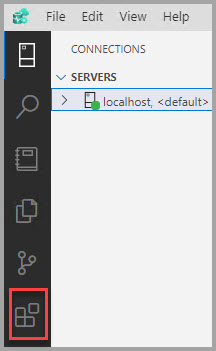
Dans la barre de recherche, tapez Azure SQL Migration.
Sélectionnez l’extension de Migration Azure SQL, puis examinez ses détails.
Sélectionnez Installer.
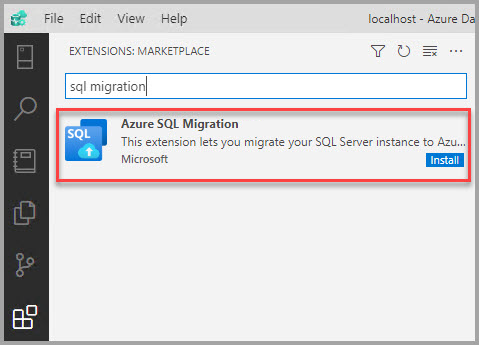
Vous pouvez voir l’extension de migration Azure SQL dans la liste des extensions une fois l’installation terminée.
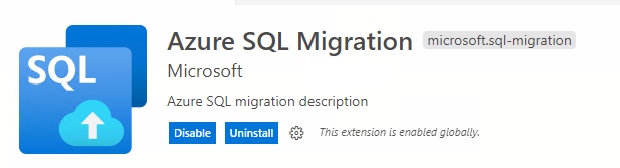
Vous pouvez vous connecter à l’instance SQL Server dans Azure Data Studio. Cliquez avec le bouton droit sur le nom de l’instance et sélectionnez Gérer pour afficher le tableau de bord et la page de destination de l’extension de migration Azure SQL.
Configurer la mise à jour automatique de l’extension
Vous pouvez rechercher les mises à jour de l’extension et les rendre automatiques en configurant Mise à jour automatique dans les paramètres d’Azure Data Studio.
Pour activer les mises à jour automatiques :
Sélectionner l’icône Paramètres dans Azure Data Studio.
Cochez la case sous Utilisateurs > Fonctionnalités > Extensions > Vérification automatique des mises à jour.
Dans la liste déroulante, sous Utilisateurs > Fonctionnalités > Extensions > Mise à jour automatique, sélectionnez Toutes les extensions ou Uniquement les extensions activées.
Notes
Si vous souhaitez mettre à jour l’extension manuellement, vous pouvez désactiver la Mise à jour automatique et installer les mises à jour à partir de l’extension sur la Place de marché.
Fonctionnalités
Migrations de base de données et évaluation de la disponibilité des cibles Azure SQL
L’extension de migration Azure SQL prend en charge l’évaluation et génère des suggestions Azure (préversion) et des migrations de base de données pour les cibles Azure SQL suivantes.
- SQL Server sur les machines virtuelles Azure
- Azure SQL Managed Instance (Instance gérée Azure SQL)
- Azure SQL Database
Afficher les évaluations Arc précomputées et suivre la migration
Si votre instance SQL Server est activée pour Arc et que l’évaluation de la migration est déjà calculée, l’extension de migration SQL dans Azure Data Studio extrait l’évaluation précomputée et la recommandation de référence SKU à partir d’Arc et la remplit dans l’Assistant Évaluations. L’extension met également à jour l’état de migration le plus récent dans la ressource Arc de l’instance SQL Server. Vous pouvez suivre la progression de l’expérience de migration de base de données intégrée.
Si votre instance SQL Server n’est pas activée par Azure Arc, l’extension de migration SQL crée une ressource Azure d’instance SQL Server gratuite et facultative pour suivre le processus de migration sans frais supplémentaires. Sélectionnez l’abonnement, le groupe de ressources et l’emplacement où vous souhaitez créer la ressource Azure de suivi. L’inscription de votre abonnement au Microsoft.AzureArcData fournisseur de ressources est une condition préalable à la création de la ressource Azure. Si votre abonnement n’est pas déjà inscrit, une tentative est effectuée pour inscrire l’abonnement auprès du fournisseur de ressources en votre nom. Si vous n’êtes pas autorisé à inscrire le fournisseur de ressources, la création de la ressource dans Azure est ignorée.
Modes de migration
Les modes de migration suivants sont pris en charge pour les cibles Azure SQL correspondantes.
| Mode de migration | Descriptif |
|---|---|
| En ligne | La base de données SQL Server source est disponible pour l’activité de lecture et d’écriture, tandis que les sauvegardes de base de données sont restaurées en permanence sur Azure SQL cible. Le temps d’arrêt de l’application se limite à la durée du basculement à la fin de la migration. |
| Hors connexion | La base de données source ne peut pas être utilisée pour écrire une activité pendant la restauration des fichiers de sauvegarde sur la base de données Azure SQL cible. Le temps d’arrêt de l’application persiste du démarrage jusqu’à la fin du processus de migration. |
Matrice de prise en charge
| Cible Azure SQL | Mode de migration |
|---|---|
| Azure SQL Managed Instance (Instance gérée Azure SQL) | En ligne / Hors connexion |
| SQL Server sur les machines virtuelles Azure | En ligne / Hors connexion |
| Azure SQL Database | Hors connexion |
Conseil
Pour plus d’informations sur les conditions préalables, les fonctionnalités et le workflow de migration, consultez Migration avec Azure Data Studio
Obtenir de l’aide du support Microsoft
Vous pouvez déclencher une demande de support pour obtenir l’aide du support Microsoft si vous rencontrez des problèmes ou des erreurs dans le cadre de la migration de vos bases de données qui utilisent l’extension de migration Azure SQL.
Sélectionnez le bouton Nouvelle demande de support dans la section supérieure de l’extension. Vous serez redirigé automatiquement vers le portail Azure, où vous pourrez renseigner les détails et envoyer une demande de support.
Vous pouvez soumettre des idées/suggestions d’amélioration et d’autres commentaires, y compris des bogues, dans le forum de la communauté Azure : Azure Database Migration Service. Vous pouvez également utiliser le bouton Commentaires si vous avez des suggestions ou des commentaires pour améliorer l’extension.